Bara de instrumente de acces rapid este un set de pictograme care este personalizabil în funcție de setul de comenzi frecvent utilizate de utilizator sau de o anumită aplicație. Prin setările implicite, Bara de instrumente Acces rapid are bifate doar două comenzi, cum ar fi Proprietăți și Dosar nou. Utilizatorul poate personaliza Bara de instrumente Acces rapid, care vă oferă acces ușor și mai rapid.
Cum să resetați File Explorer QAT
Uneori, când încercăm să facem clic pe oricare dintre comenzile din Bara de instrumente Acces rapid, exploratorul de fișiere se blochează automat. Soluția pentru aceasta este să resetați exploratorul de fișiere la setările implicite. Aceștia sunt pașii de mai jos pentru a reseta QAT.
Pasul 1: presa Windows+R tastele împreună pentru a deschide caseta de dialog Run. Tip Regedt32.exe pentru a deschide Registry Editor.
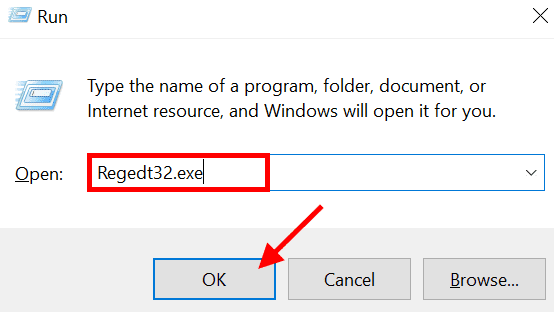
Pasul 2: Odată ce Editorul de registry este deschis, trebuie să răsfoiți calea.
Computer\HKEY_CURRENT_USER\Software\Microsoft\Windows\CurrentVersion\Explorer\Ribbon
Pentru a ajunge la calea de mai sus, selectați HKEY_CURRENT_USER.
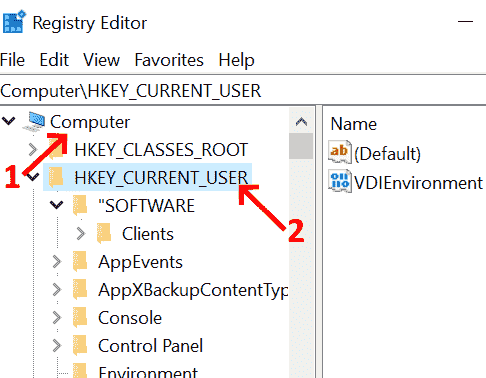
Pasul 3: Scanează SOFTWARE și faceți clic. Selectați Microsoft.
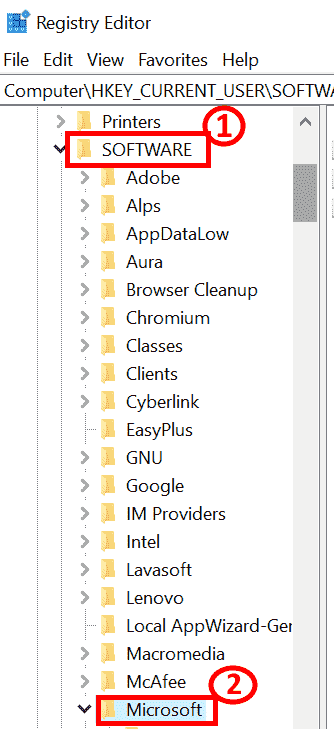
Pasul 4: Odată ce faceți clic pe Microsoft, alegeți Windows. Extindeți în continuare Windows, selectați Versiune curentă.

Pasul 5: Selectați Explorator și faceți clic. Scanează pentru Panglică.
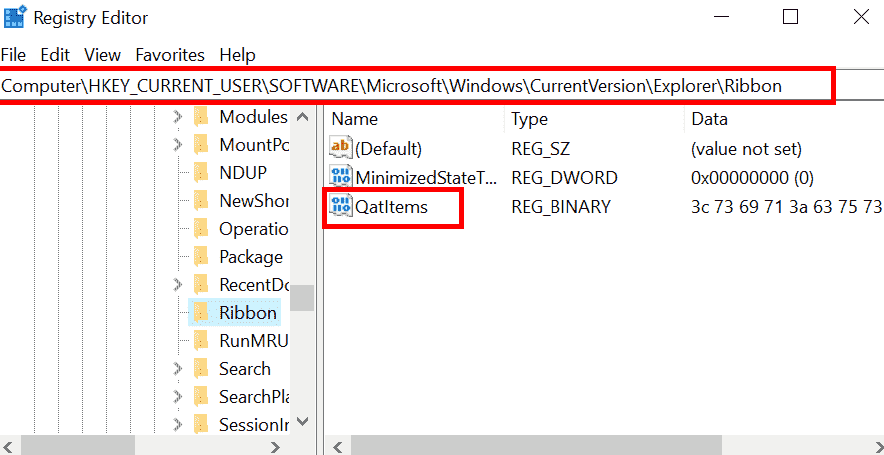
Pasul 6: Ștergeți fișierul binar QatItems.
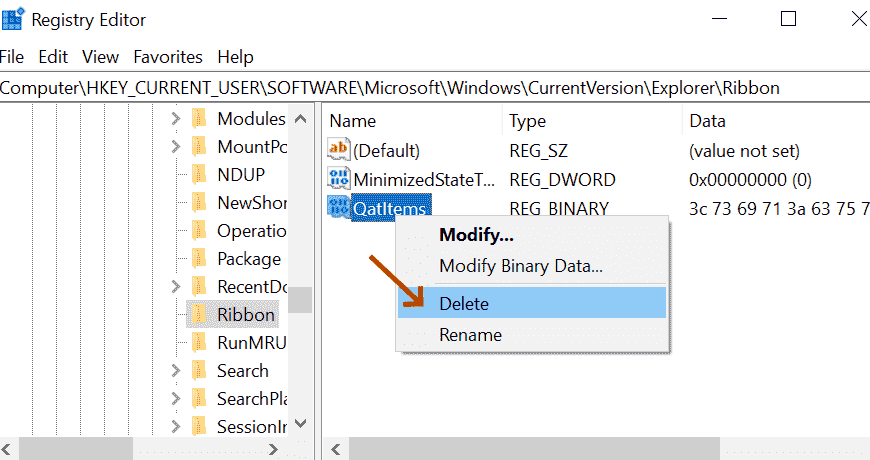
Pasul 7: Reporniți sistemul pentru a reveni la setările implicite din fabrică.
Acesta este modul în care Bara de instrumente Acces rapid din File Explorer este resetată la setările implicite.
Cum să adăugați sau să eliminați articole din QAT
Pasul 1: Deschideți File Explorer tastând EXPLORATOR DE FIȘIERE în spațiul de căutare care se află în colțul din stânga.
PUBLICITATE
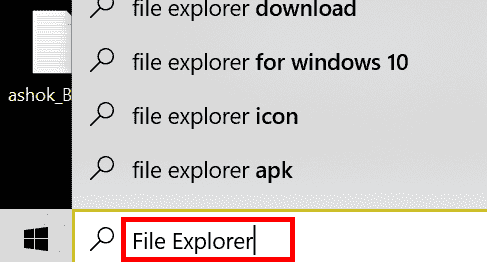
Pasul 2: Faceți dublu clic pentru a deschide File Explorer.
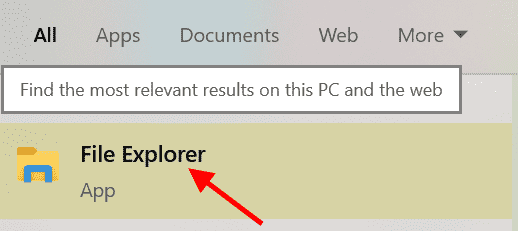
Pasul 3: Odată ce ecranul File Explorer este deschis, Bara de instrumente Acces rapid arată așa cum este evidențiată mai jos.
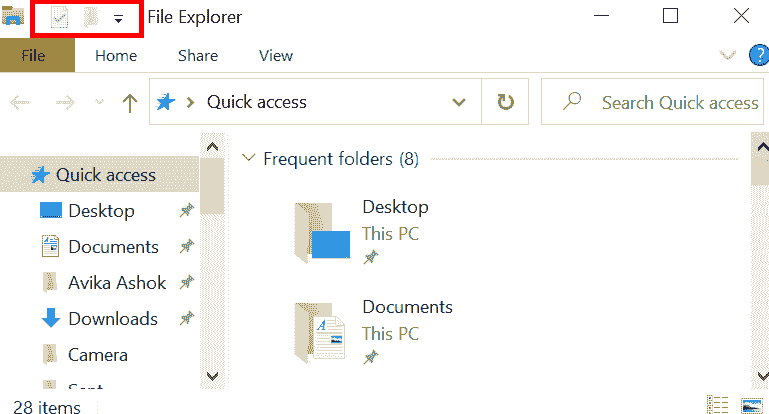
Pasul 4: Trageți sageata in jos în colțul din stânga sus pentru a personaliza QAT conform cerințelor.
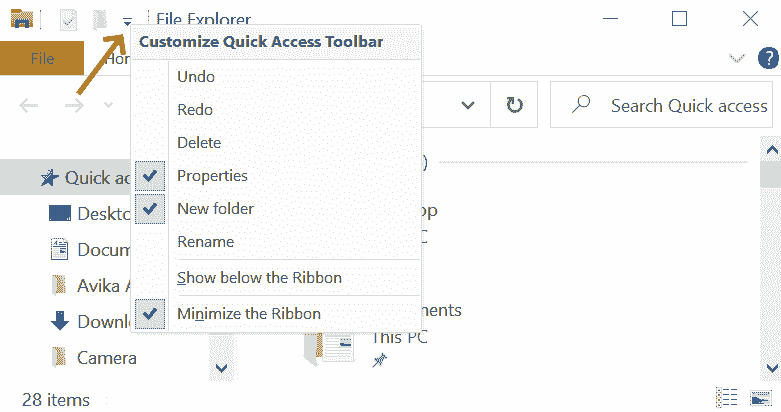
Pasul 5: Verificați butonul conform cerințelor utilizatorului. Comenzi precum Anulare, Refacere, Ștergere, Proprietăți, Folder nou, Redenumire, afișate sub panglică și minimizați panglica sunt disponibile în bara de instrumente Personalizare acces rapid.
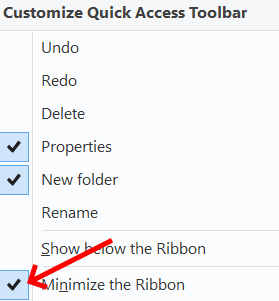
Pasul 6: Faceți clic dreapta pe orice buton din meniul panglică și selectați Adăugați la bara de instrumente Acces rapid opțiune.
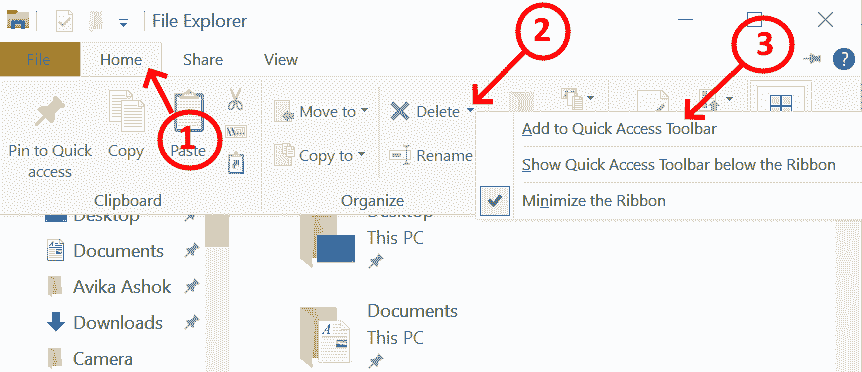
În acest exemplu de mai jos, șterge butonul este adăugat la QAT.
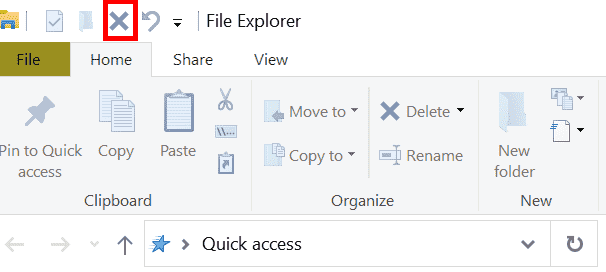
Pasul 7: The Șterge Opțiunea care este adăugată poate fi ștearsă printr-un clic dreapta și selectare Eliminați din Bara de instrumente Acces rapid.
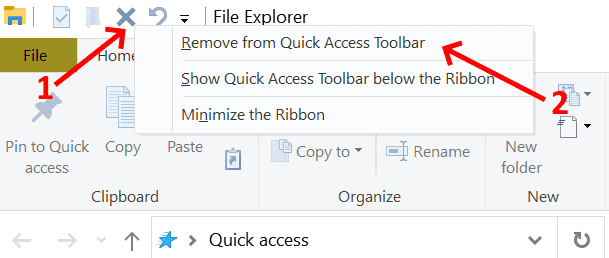
Pasul 8: Dacă doriți să mutați bara de instrumente deasupra sau sub panglică, puteți selecta opțiunea făcând clic dreapta pe bara de instrumente. Acum, QAT-ul este sub panglică.
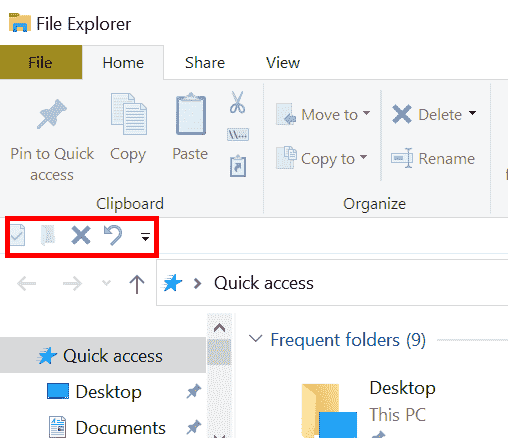
Pasul 1 - Descărcați Instrumentul de reparare PC Restoro de aici
Pasul 2 - Faceți clic pe Pornire scanare pentru a găsi și remedia automat orice problemă de PC.


